워드프레스를 처음 시작하면 매우 어렵고 찾아야 하는 어려움이 있습니다. 특히 애드센스 광고연결조차 어려움을 겪을 수 있습니다. 이번글은 플러그인 설치와 스니펫 코드 입력을 통해 워드프레스 애드센스 신청방법을 알려드리겠습니다.
*목차*
1. 플러그인 설치
2. 스니펫 코드 입력
2-1. 애드센스 코드 스니펫
2-2. Ads.txt 스니펫
워드프레스 애드센스 신청방법은 간단하게 플러그인을 2종류 설치 후 내 애드센스 스니펫 코드 2개를 워드프레스 홈페이지에 입력하시면 신청하실 수 있습니다. 어렵지 않으니 사진을 보고 천천히 하시면 되겠습니다.
플러그인 설치
먼저 워드프레스 홈페이지에서 플러그인설치에 들어가셔서 ads.txt와 Head & Footer Code 플러그인을 설치합니다. 그리고 설치받은 플러그인을 활성화를 시켜주세요


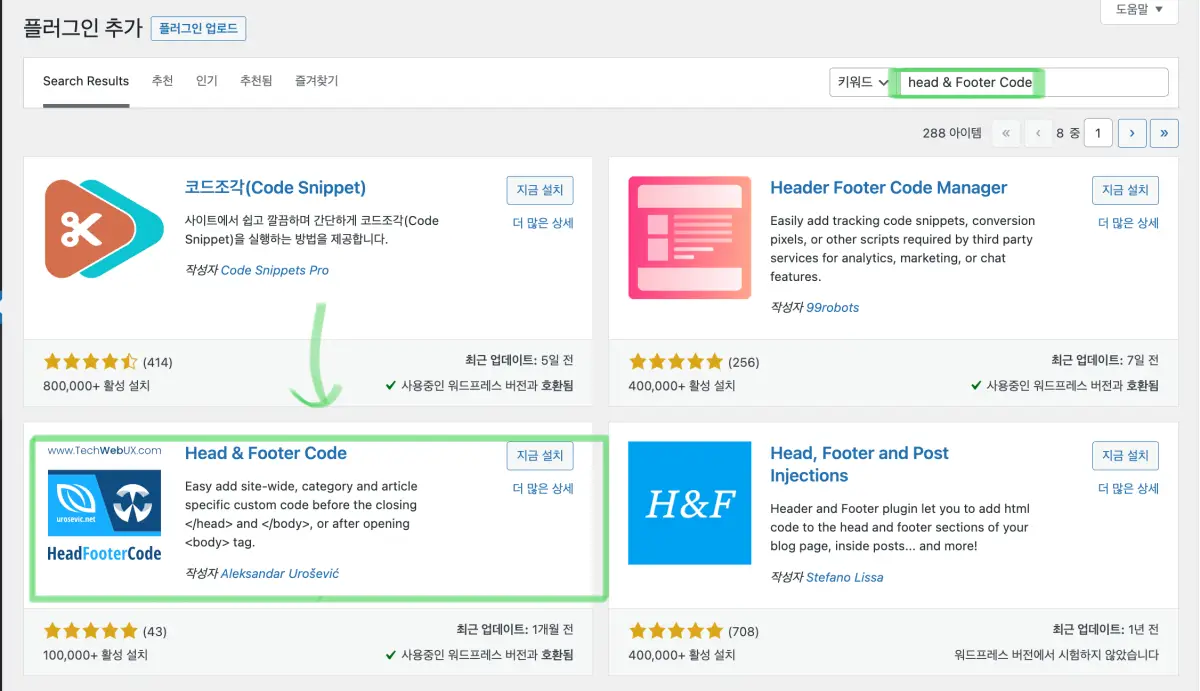
워드프레스 플러그인은 자주 업데이트 되기 때문에 필요한 플러그인은 자동 업데이트 활성화를 클릭하여 나중에 일어날 문제를 예방해 주세요

스니펫 코드 입력
설치를 다하셨다면 내 워드프레스에 스니펫 코드를 입력해야 합니다. 입력해야 할 스니펫코드는 2종류로 애드센스 코드 스니펫과 Ads.txt 스니펫을 입력하셔야 합니다. 먼저 애드센스 홈페이지 접속 후 내 워드프레스 사이트를 추가합니다.

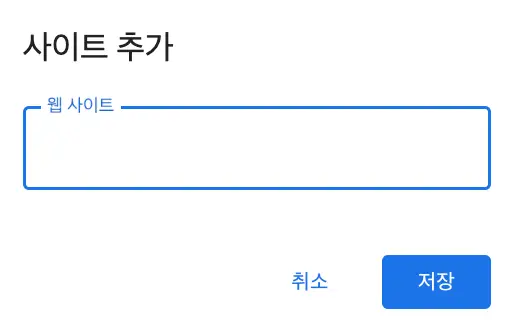
애드센스 코드 스니펫
사이트 추가 시 워드프레스 사이트 연결을 위해 2가지 스니펫을 입력하라는 문구가 등장합니다. 애드센스 코드 스니펫의 경우 사이트 내 head에 html코드 입력을 요구합니다.
먼저 애드센스 코드 스니펫을 선택 후 애드센스 코드를 복사 > 워드프레스 관리자페이지 > 도구 > Head & Footer Code > Head Code에 아까 복사한 애드센스 코드 붙여 넣고 Save Changes 클릭
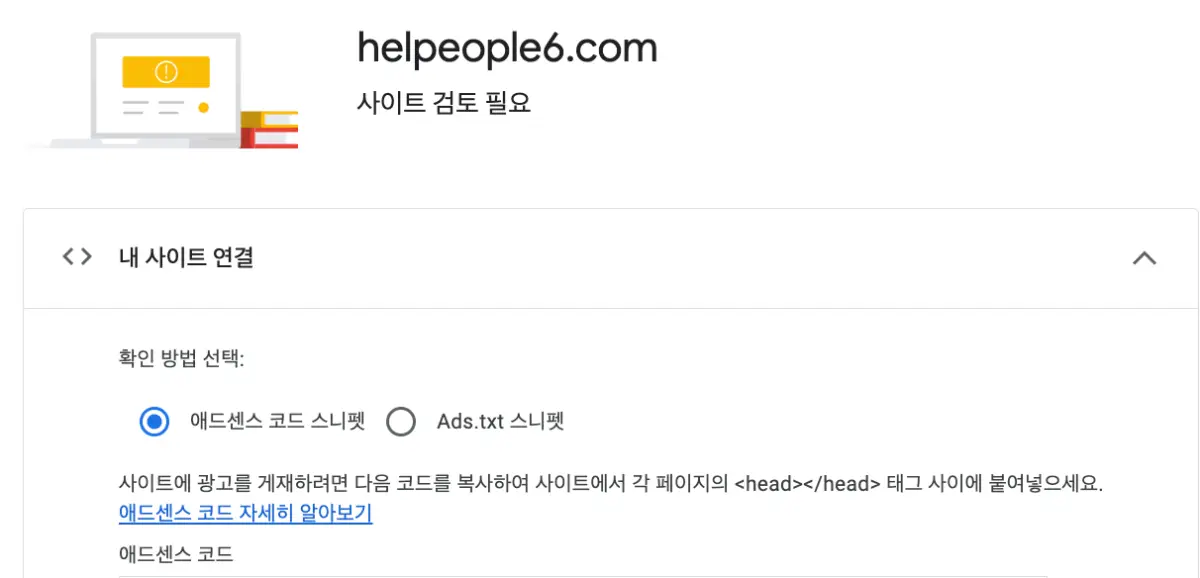

Ads.txt 스니펫
Ads.txt 스니펫을 클릭 > 코드 복사 > 워드프레스 관리자 페이지 접속 > 설정 > Ads.txt > Manage Ads.txt에서 복사한 Ads.txt 코드 붙여 넣기 > Save Changes


두 가지 스니펫 코드를 입력했다면 내 워드프레스 홈페이지가 애드센스와 연결되었으며 신청하실 수 있습니다. 워드프레스 관련 다른 정보가 궁금하다면 아래링크를 참고하세요
ads.txt 상태가 찾을 수 없음으로 나타나는 것은 내 워드프레스 사이트가 애드센스 승인을 받지 못했기 때문에 나타나는 현상으로 애드센스 승인을 받을 경우 자연스레 승인됨으로 변경되니 이점 참고하세요


'오늘의 정보 📝' 카테고리의 다른 글
| 워드프레스 호스팅 업체 비교 (0) | 2023.07.12 |
|---|---|
| 워드프레스 2차도메인 연결방법 (0) | 2023.07.08 |
| 클라우드웨이즈로 워드프레스 설치방법 (0) | 2023.07.05 |
| 알뜰교통카드 신청방법 및 마일리지 적립 총정리 (0) | 2023.07.04 |
| 상병수당 제도총정리 2단계 내용, 지원 요건, 절차, 신청방법 (0) | 2023.07.03 |
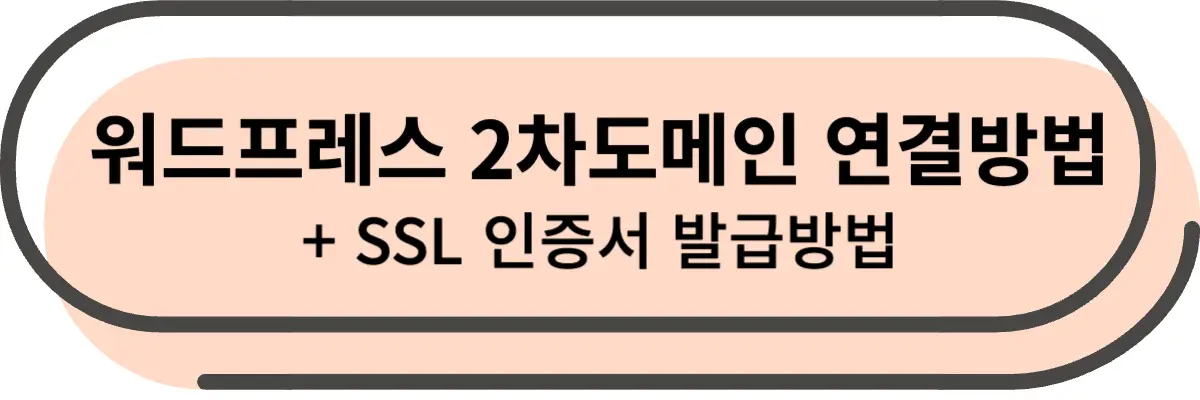





댓글